时间:2024-01-29 10:48:33 作者:永煌 来源:系统之家 1. 扫描二维码随时看资讯 2. 请使用手机浏览器访问: https://m.xitongzhijia.net/xtjc/20240129/296940.html 手机查看 评论 反馈
在微软应用商店中,用户可能会遇到各种错误代码,其中之一就是0x80073D21。这个错误代码通常表示在安装或更新应用时出现了问题,不过不要慌张。遇到这种情况可以按照下面的方法进行排查和修复,大多数情况下都能解决问题,一起来试试吧。
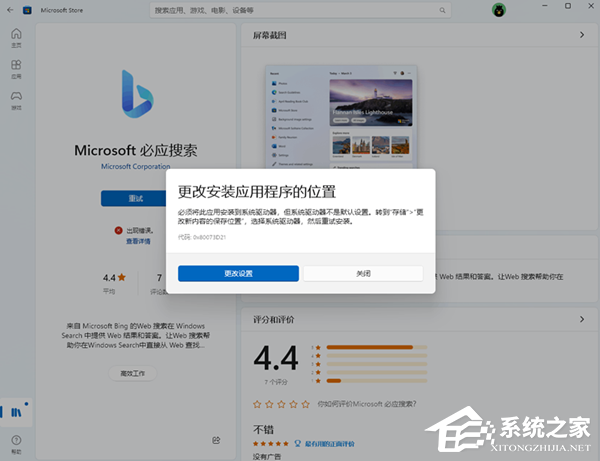
微软应用商店出现0x80073D21错误代码的解决方法
方法一
确保已经更改新内容的安装位置是C盘。
然后鼠标右键单击开始按钮(微软图标的按钮)→“Windows PowerShell(I)(管理员)(A )”→输入:
(WIndows11中可能显示Windows 终端(管理员))
get-appxpackage Microsoft.GamingServices | remove-AppxPackage -allusers
(按下Enter键)
sfc /SCANNOW
(按下Enter键)
Dism /Online /Cleanup-Image /ScanHealth
(按下Enter键)如果显示“未检测到组件存储损坏”,不必执行下面的2个命令。
Dism /Online /Cleanup-Image /CheckHealth
(按下Enter键)
DISM /Online /Cleanup-image /RestoreHealth
(按下Enter键)在62.3%处需要更多时间是正常的,若是没有报错,建议多等待一会。
完成后重启电脑,再次输入:
Get-AppxPackage -AllUsers| Foreach{Add-AppxPackage -DisableDevelopmentMode -Register ”$($_.InstallLocation)\AppXManifest.xml“}
(按下Enter键)出现错误,请忽略
start ms-windows-store://pdp/?productid=9MWPM2CQNLHN
(按下Enter键)
sfc /SCANNOW
(按下Enter键)
wsreset
(按下Enter键)
等待一会,将自动打开应用商店。看下是否恢复正常。
方法二
上述方法无法解决的话就可能是因为系统问题,可以尝试重装系统来解决。
推荐下载:【最新版本】Windows10 22H2 19045.3996 X64 官方正式版
微软面向Win10用户推出了最新的一月累积更新补丁KB5034203,用户更新完版本号将会升级到19045.3996,此次更新不仅解决了打印机作为扫描程序安装的情况,还解决了系统存在的一些问题,详细的更新日志见下文。系统采用微软官方最新 Windows 10 22H2 19045.3996 64位 专业版离线制作,集成微软常用运行库和万能驱动,各种程序完美兼容运行。提供两种安装方法,安装完成系统分区占用 11 GB。

以上就是系统之家小编为你带来的关于“微软应用商店出现0x80073D21错误代码怎么解决”的全部内容了,希望可以解决你的问题,感谢您的阅读,更多精彩内容请关注系统之家官网。
发表评论
共0条
评论就这些咯,让大家也知道你的独特见解
立即评论以上留言仅代表用户个人观点,不代表系统之家立场